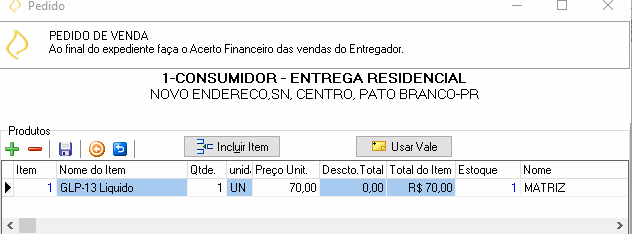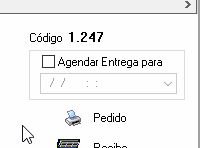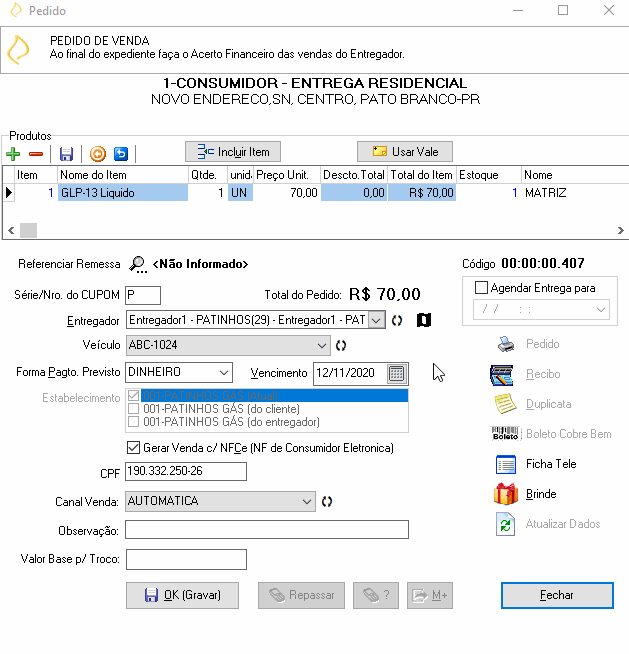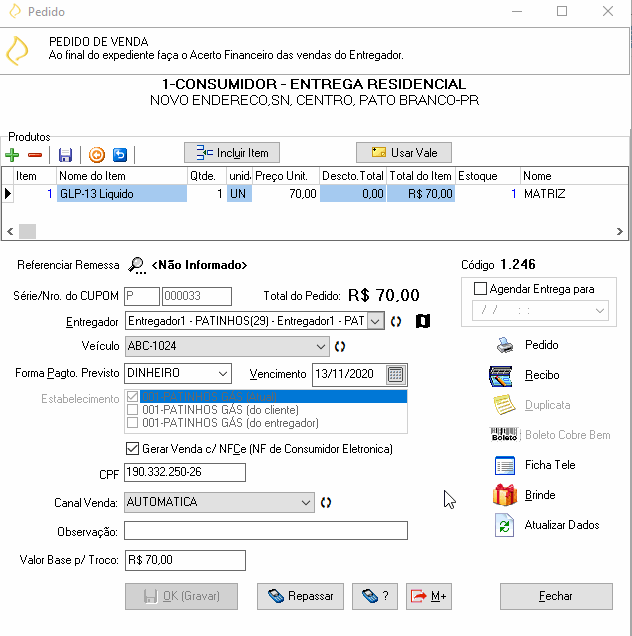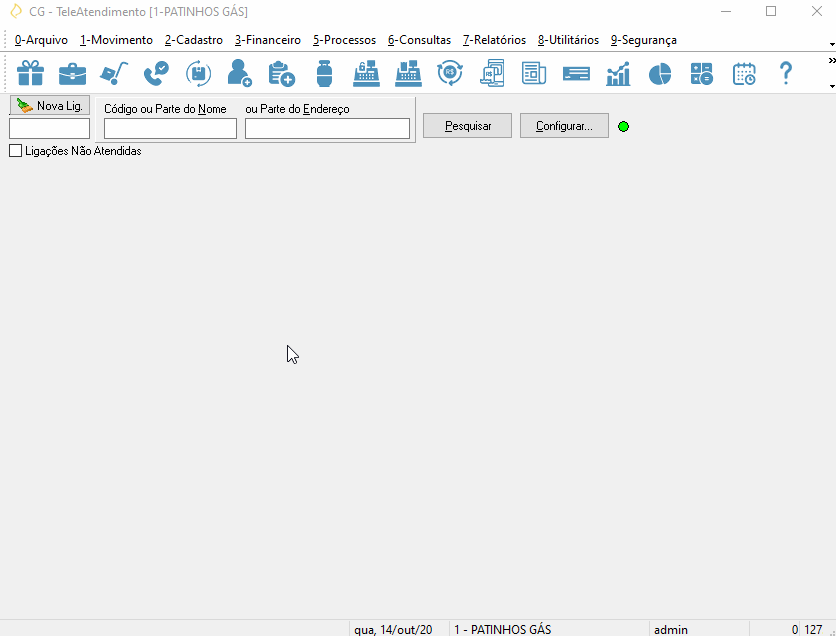Objetivo: Este manual irá lhe ensinar como fazer Pedidos no sistema ControlGás.
Obs.: Os pedidos são utilizados quando o estabelecimento recebe um pedido (por ligação, SMS, Whatsapp, entre outros) do cliente para entrega de um produto, e precisa repassar o pedido para o entregador. Sendo um movimento que não gera financeiro, depende que seja feito Acerto Financeiro p/ Entregador .
1º Passo: Na página inicial do sistema Controlgás, no menu 1-Movimento, clique sobre a opção Pedido, ou pelo atalho  na barra de ferramentas:
na barra de ferramentas:
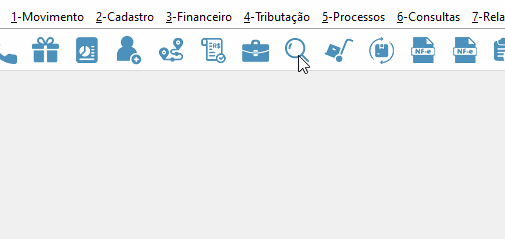
2º Passo: A janela de Pesquisa Pessoas se abriu, nela será selecionado o cadastro do cliente o qual fez o pedido (o mesmo precisa estar cadastrado no sistema, caso necessário, consulte: Cadastro de Pessoas ) , sendo possível buscar por nome, código, endereço ou até mesmo cidade. Após selecionar o cliente, basta clicar em  :
:
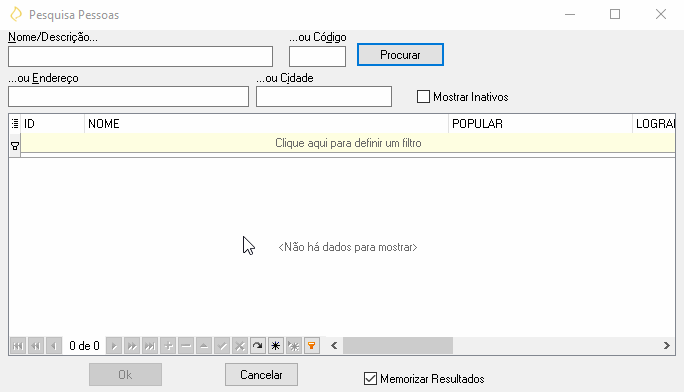
3º Passo: A tela de Pedidos se abriu. Para realizar o pedido será necessário inserir todas as informações relevantes sobre o mesmo, entre as quais, podemos destacar:
- Produtos: Será inserido quais produtos foram solicitados pelo cliente no pedido, assim como sua quantidade e valor unitário. Para incluir um novo produto, basta clicar em
 , e para remover clicar em
, e para remover clicar em  . Após inserir os produtos, basta clicar em
. Após inserir os produtos, basta clicar em  para salvar:
para salvar:
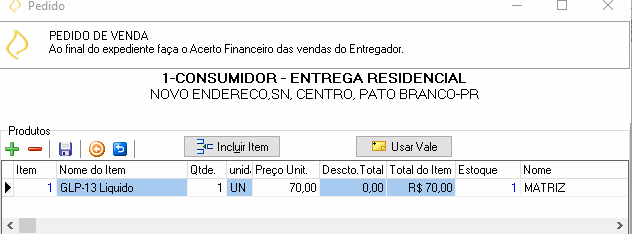
- Referenciar Remessa: Caso necessário, é possível vincular uma remessa de venda ambulante ao pedido;
- Entregador: Aqui será selecionado o entregador para o qual será repassado o pedido de entrega do produto para o cliente;
- Veículo: Será informado o veículo o qual será utilizado para fazer a entrega;
- Forma de pagamento Previsto: Será informado qual a forma prevista de pagamento que o cliente irá utilizar;
- Gerar Venda c/NFCe: Caso seja gerado a NFC-e, é necessário que haja CPF cadastrado no cadastro da pessoa;
- Agendar Entrega para: Essa opção permite que seja agendado o pedido para repassar mais tarde para o entregador, ficando como pendente na aba de Ligações Recebidas (Explicado no manual Tele - Atendimento ):
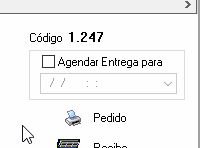
Após preencher essas e demais informações que julgar importante, basta clicar em OK 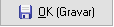 .
.
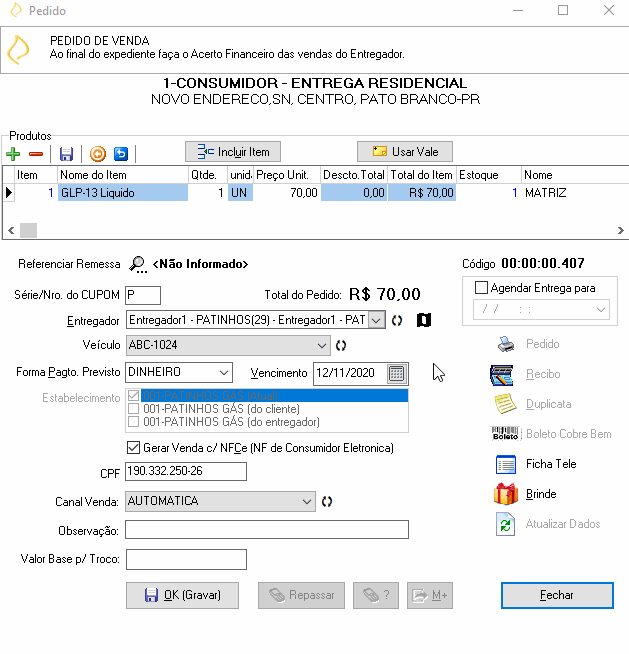
4º Passo: Após Gravar o pedido, é possível Repassar para o entregador (selecionado no pedido), clicando no botão  . Isso fará com que o pedido seja repassado automaticamente para o Deliv do entregador.
Também é possível consultar a situação do pedido no botão
. Isso fará com que o pedido seja repassado automaticamente para o Deliv do entregador.
Também é possível consultar a situação do pedido no botão  , bem como copiá-lo para a área de transferência - para repassá-lo com outro programa - utilizando o botão
, bem como copiá-lo para a área de transferência - para repassá-lo com outro programa - utilizando o botão  :
:
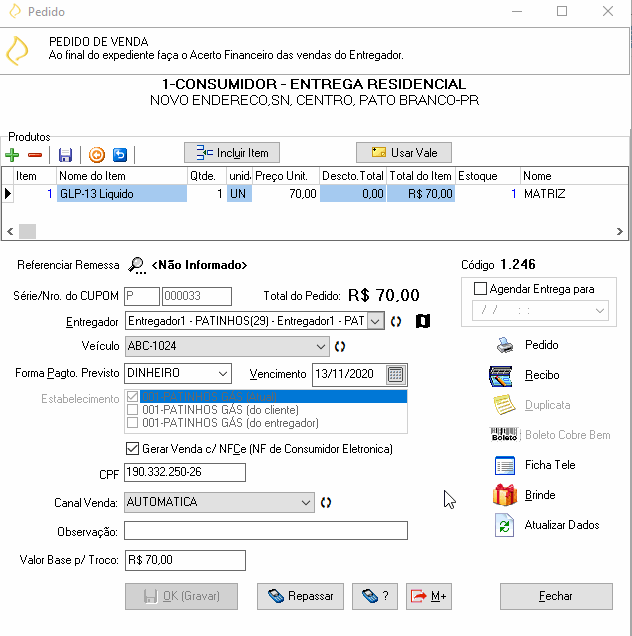
5º Passo: Para acompanhar o pedido, basta ir no módulo Tele - Atendimento, e selecionar o atalho  de Ligações Recebidas. Na aba que se abriu, será possível acompanhar o status do pedido, bem como outras opções, encontradas no manual Tele - Atendimento :
de Ligações Recebidas. Na aba que se abriu, será possível acompanhar o status do pedido, bem como outras opções, encontradas no manual Tele - Atendimento :
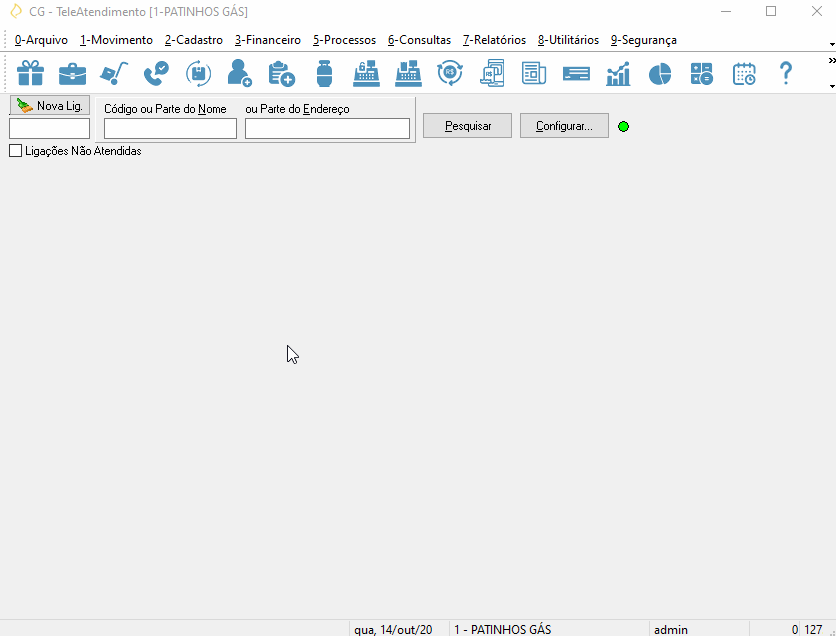
 Tem alguma dúvida relacionada ao sistema ControlGás?
Acesse nosso chat : chat.controlgas.com.br ou
em contato pelo telefone (46) 3225-0639.
Atenciosamente, equipe ControlGás.
Tem alguma dúvida relacionada ao sistema ControlGás?
Acesse nosso chat : chat.controlgas.com.br ou
em contato pelo telefone (46) 3225-0639.
Atenciosamente, equipe ControlGás.

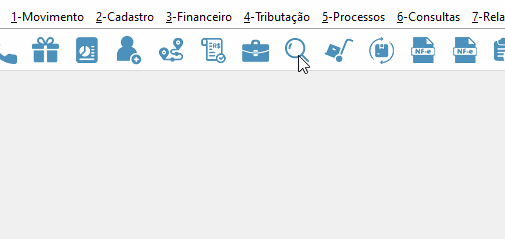
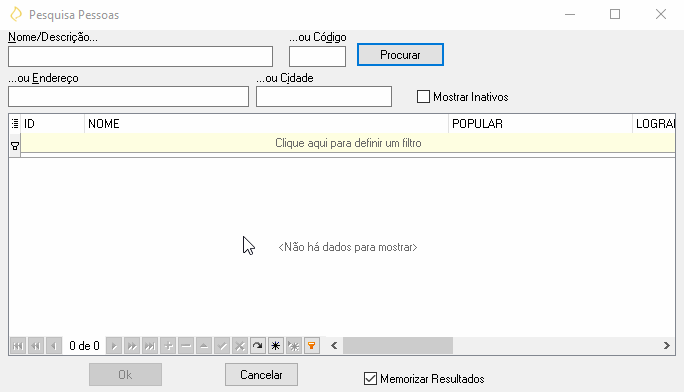
 , e para remover clicar em
, e para remover clicar em  . Após inserir os produtos, basta clicar em
. Após inserir os produtos, basta clicar em  para salvar:
para salvar: